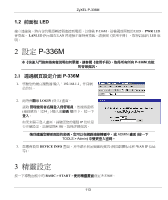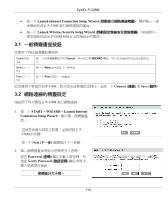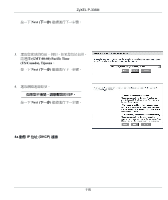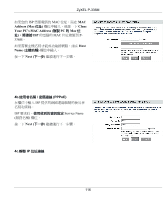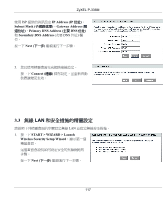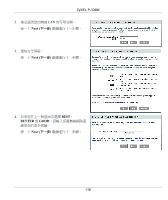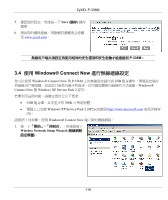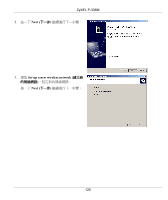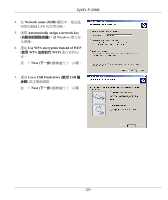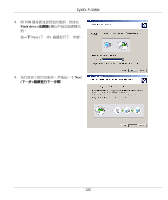ZyXEL P-336M Quick Start Guide - Page 117
無線, 和安全措施的精靈設定
 |
View all ZyXEL P-336M manuals
Add to My Manuals
Save this manual to your list of manuals |
Page 117 highlights
ZyXEL P-336M 使用 ISP IP Address (IP 位址)、 Subnet Mask Gateway Address Primary DNS Address (主要 DNS Secondary DNS Address (次要 DNS Next 5 Connect 3.3 無線 LAN LAN 1. 按一下 START > WIZARD > Launch Wireless Security Setup Wizard Next 117

ZyXEL P-336M
117
使用
ISP
提供的資訊設定
IP Address (IP
位址
)
、
Subnet Mask (
子網路遮罩
)
、
Gateway Address (
閘
道位址
)
、
Primary DNS Address (
主要
DNS
位址
)
和
Secondary DNS Address
(
次要
DNS
位址
)
欄
位。
按一下
Next (
下一步
)
繼續進行下一步驟。
5.
您已使用精靈畫面完成網路連線設定。
按一下
Connect (
連線
)
儲存設定,並重新啟動
裝置讓變更生效。
3.3
無線
LAN
和安全措施的精靈設定
請按照下列精靈畫面的步驟設定無線
LAN
並設定無線安全措施。
1.
按一下
START > WIZARD > Launch
Wireless Security Setup Wizard
,顯示第一個
精靈畫面。
這個畫面會說明如何設定安全的無線網路的
步驟。
按一下
Next (
下一步
)
繼續進行下一步驟。